图标在任务栏变白板解决方法 |
您所在的位置:网站首页 › 电脑软件空白 › 图标在任务栏变白板解决方法 |
图标在任务栏变白板解决方法
 民间流传好几种方法亲测最后一种可行,其它的方法别人也有成功的 (一)替换新的快捷方式 (1)"win”+“R键”弹出运行窗口,输入%APPDATA%\Microsoft\Internet Explorer\Quick Launch\User Pinned\TaskBar 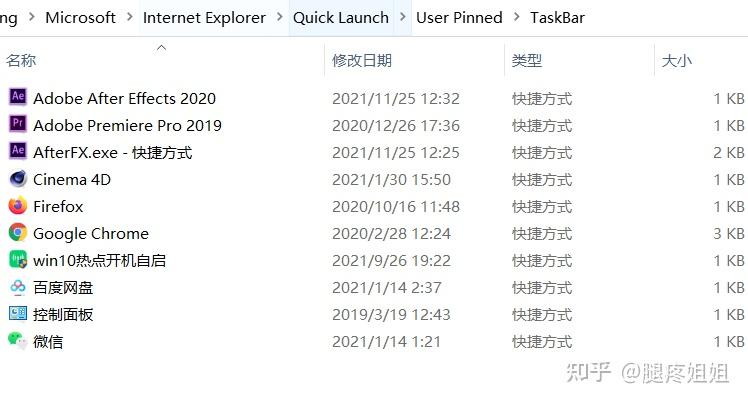 (2)在弹出的TaskBar文件夹中,找到图标显示异常的快捷方式,右键找到其文件位置的主程序图标,并将该程序的快捷方式复制到TaskBar文件夹 (3)重新运行该程序,若未恢复图标,在任务栏上右键点击【固定到任务栏】再取消固定,可以发现图标显示正常 这个方法倒是有效但是下次再打开还是白板 (二)参考百度 win+R->输入ie4uinit.exe -show->回车->打开计算机(Win7),此电脑(Win10)的任意文件夹,然后在地址栏输入cmd.exe /c ie4uinit.exe -show->回车 (三)更改图标位置 (1)在任务栏区域对显示异常(如谷歌浏览器)的图标右键,出现的菜单内能看到白板图标,再对其右键,选择属性  (2)点击更改图标,弹出地址路径栏,可以看到报错提示:Windows找不到文件 点击确定后报错窗口消失,然后会出现一个更改图标的窗口,先不要动,后面需要改路径   (3)找到谷歌浏览器chrome.exe程序的路径,并将其复制(一般为XXX\Google\Chrome\Application\chrome.exe)  (4).将路径粘贴到下图的红框中,点击确定  chrome谷歌浏览器任务栏图标变白色解决方法_1ㄨ0的博客-CSDN博客_谷歌浏览器图标变成了白板 (四)命令提示符结束浏览器进程,清除图标缓存【也可以制作批处理文件】(亲测有效) win+r->cmd->输入以下命令 taskkill /im explorer.exe /f cd /d %userprofile%\appdata\local del iconcache.db /a start explorer.exe exit |
【本文地址】
今日新闻 |
推荐新闻 |